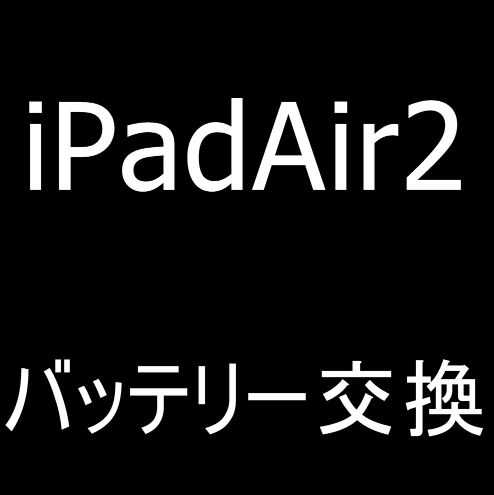iPad Air2のバッテリー交換が8778円と安い!画面浮きや突然電源が落ちる症状でお困りならポストリペアへお任せを!
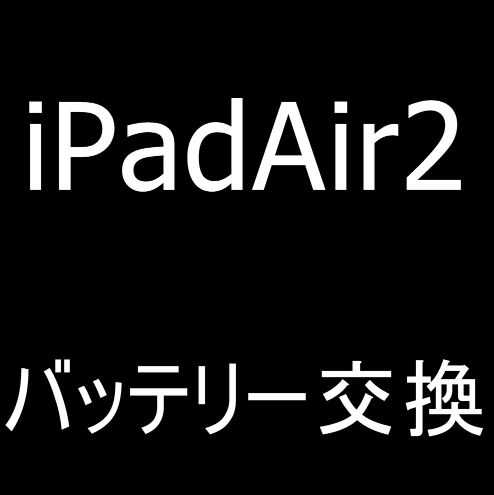
iPad Air2(A1566/A1567)の充電がすぐ無くなるということでバッテリー交換ご依頼を頂きました。
郵送修理ポストリペアならiPad Air2のバッテリー交換もまだまだ対応可能です!
1.iPad Air2について
モデル番号:A1566 / A1567
発売日:2014年10月24日
発売時本体価格:74,580円~
画面の大きさ:9.7インチ
2.修理料金について
郵送修理ポストリペアでのiPad Air2のバッテリー交換修理料金は以下をご確認ください。
iPad修理料金表
修理費用には消費税・パーツ代・作業代・返却時の送料が含まれています。
機種によって金額は変動するので
ご自身がお持ちのiPadの型番にてご確認くださいませ。
3.修理日数の目安
iPad Air2のバッテリー交換修理の際、お預かりする平均的な日数は1~3日といったところです。
お急ぎの場合は、こちらで受け取ったその日に修理を終えて返送まで可能です。
基本的には受け取った順番に修理対応しておりますので、お急ぎの場合は事前にお知らせ頂ければと思います。
返却は基本的にレターパックプラスにて行っております。
レターパックプラスは速達扱いなので、大体の地域には発送した翌日か翌々日に届くようです。
ただ、iPad Air2にはバッテリーが含まれているので航空便ではなく船便になります。
沖縄や離島の場合はもう少し余分に日数がかかるようです。
4.修理時の注意点
iPad Air2は分解する際に画面を剥がす必要があります。
分解に慣れていないと画面を剥がす際に
ガラス割れや液晶破損が起こります。
さらにバッテリーを取り出す際には
基板を持ち上げる必要があります。
無理に基板を持ち上げると、
基板破損により起動不良など起こる可能性もあります。
もし万が一当店の修理中にパーツや基板を破損させてしまった場合、
破損箇所に関しては無料で修理させて頂きます。
ただ郵送修理ポストリペアではiPadに限っても、
数千台もの修理実績がございます。
iPad Air2のパーツや基板を破損させずにバッテリー交換できる方法を確立しておりますので
どうかご安心頂ければと思います。
5.ご依頼/ご相談について
iPad Air2のバッテリー交換修理ご依頼頂ける場合、
またはご相談は以下からお問合せください。
iPad Air2の修理に関すること以外にも、
発送方法等、何でも構いませんのでお気軽にご連絡ください。
お返事は土日祝日問わず24時間以内に行います。
お問い合わせ頂いてから24時間お返事が来ない場合は、
当方からの連絡が迷惑メールフォルダに入ってしまっている可能性もあります。
その際はお手数ですが別のアドレスからお問合せ頂くか、
042-851-8317にお電話頂ければ幸いです。
特に3大キャリア(docomo/au/Softbank)のアドレスは弾かれやすいようです。
6.修理風景の紹介
タブレットはスマホと比べるとバッテリー寿命は長いですが、それでも4年くらいが限界ではないでしょうか。
iPadのバッテリー交換時期やよくある症状に関しては以下の記事をご参照ください。
iPadのバッテリー交換の目安/劣化で起こる症状を紹介!修理費用が安いポストリペアへお任せを!
バッテリーが寿命を迎えると上記の記事通り、電池残量があっても電源が落ちてしまったり、急激に減ってしまうという症状が出始めます。
それでも使い続けると…
このように膨張して画面が浮き上がってきます。
こうなると使用し続けるのは非常に危険なので早急にバッテリー交換する必要があります。
今回はそんなiPad Air2のバッテリー交換風景をご紹介いたします。
iPad Air2バッテリー交換
【使用する工具】
ヒートガン
クラフトナイフ
ピック
ヘラ
プラスネジドライバー
粘着剥がし(接点洗浄液 or ソルベント)
まず修理前の基本、電源を切ります。

最新のiPadProシリーズは電源ボタン+ボリューム下を押さないといけませんが、
iPad Air2は電源ボタン長押しすると画面上に電源を切るボタンが表示されます。
電源を切って作業開始です!
①画面を剥がす
iPadの分解は決して簡単ではありません。
というのも、分解するには画面を剥がす必要があるからです。
画面は本体フレームに強力に接着されています。
粘着を弱めるにはヒートガンを使います。
画面の縁にヒートガンを当てて粘着を弱めます。
ただ熱風を当てすぎると液晶画面が変色します。
そして熱し足りないと画面を剥がそうとする際に割れます。
当店ではヒートガンの設定温度を250度にして、約30秒間熱風を当てています。
画面が温まったら…
画面と本体フレームの間に刃が平らなクラフトナイフを挿します。
慣れないうちは強力な吸盤を使って若干画面を浮かすのも1つの手です。
クラフトナイフを挿せたら隙間が出来るのでその隙間に…
このようにピックを挿します。
ピックを挿せたら後は隙間を徐々に広げていく作業です。
ピックから少し離れた所をヒートガンで温めてその部分までピックをスライドさせる、という作業を繰り返します。
所々画面内部にケーブルが通っているので、ピックを入れる深さは5mm程度に留めておきます。
1周して粘着を全て剥がして…
少しずつ画面を持ち上げます。
少し持ち上げては粘着を剥がして…という作業を行うのですが、
はじめの内は気の遠くなるような作業です。
粘着を全て剥がし終わったら…
ゆっくりと画面を持ち上げます。
この際、まだ粘着を剥がしきれていない状態で無理に画面を持ち上げると割れます。
なので絶対にゆっくりと、粘着によって画面が不自然な形で持ち上げられていないか確認します。
粘着が綺麗に剥がれていたら…
このように画面を大きく開くことが出来ます!
これでひとまず最初の難関をクリアしました!
②画面を取り出す
次に画面パーツを本体から取り出す作業です。
画面パーツは合計3本のケーブルで基板に接続されています。
ケーブルは銀板で固定されているので、まずは銀板を取り出す作業を行います。
銀板はプラスネジで3か所固定されています。
ネジを全て外します。
銀板の隣にはバッテリーコネクタのネジもあります。
このネジも外しておきます。
ネジを外すと…
コネクタを止めた銀板を剥がすことが出来ます。
次にプラスチック製のヘラを使って画面パーツのコネクタを外します。
ケーブルは3本ありますが、その内2本は1本の下敷きになっています。
下2本のケーブルを確認できます。
どちらのケーブルも先ほどと同じようにプラスチック製のヘラで外します。
これで画面パーツのコネクタを全て外すことが出来ました!
画面パーツの取り外し作業の完了です!
③基板を浮かせる
次も難関の基板を浮かせる作業です。
バッテリーを浮かせないといけない理由はiPad Air2のバッテリーの形状が関係しています。
iPad Air2のバッテリーはケーブルが基板に接続されているわけではありません。
バッテリーコネクタの接点はむき出しになっており、その上に基板の乗っています。
つまり基板を浮かせないと絶縁できないのです。
ただ、iPadの基板は非常に薄く、荒く扱うと折れてしまう恐れがあります。
粘着剥がしとヘラを使って慎重に作業する必要があります。
基板を折ってしまうと当然電源が入らなくなるので、この作業がiPad Air2のバッテリー交換作業の難所と言えます。
SIMカードが入るセルラーモデルの場合、まずはSIMトレイを取り出します。
次に充電口を剥がす作業です。
充電口パーツは基板にはんだ付けされているので、
基板からはそう簡単に剥がすことが出来ません。
ですので充電口パーツと本体フレームの接着を剥がします。
その前に、充電口にはケーブルが接続されていたりネジで固定されているので、
それらを取り出す作業を行います。
まずはケーブルです。
充電口とバッテリーの中間あたりに絶縁テープが貼っています。
ピンセットで絶縁テープを剥がします。
スピーカーケーブルが充電口パーツに接続されてツメで固定されています。
ツメを上げてケーブルを引っ張ります。
これでスピーカーケーブルを外すことが出来ます。
次に充電口を固定したネジを外す作業です。
ネジは2本隠れています。
ネジ隠しを外すことで全てのネジが見えるようになります。
ネジの形状は…
一般的なプラスネジです。
先ほど画面パーツを固定している銀板のネジを外したドライバーで外すことが出来ます。
ネジの長さは上下2本ずつ長さが違います。
どちらがどちらのネジだったかしっかりと分かるようにしておきましょう。
ネジを外すと充電口パーツを固定しているのは粘着だけとなります。
ヘラを使って充電口と本体フレームの粘着を剥がします。
充電口は本体フレームに少しひっかかっています。
このように引っ張ることでフレームから抜けて粘着を剥がしやすくなります。
粘着は決して勢いよく剥がしてはいけません。
粘着剥がしなどを使ってゆっくり剥がします。
とうのも勢いよく剥がすと、充電口ケーブルと基板のはんだが剥がれてしまう恐れがあります。
そうなると充電口パーツ交換までしないといけなくなるので非常に厄介です。
充電口の粘着を剥がせたら…
次にアンテナケーブルの粘着を剥がします。
この部分の粘着も非常に強力なので、必要でしたら粘着剥がしを使います。
このように剥がせました。
後は基板とフレームの間の粘着を剥がすだけです!
まずは基板とフレームの間に粘着剥がしを吹きかけます。
粘着剥がしの成分によっては基板に有害なので要注意です。
当店ではクラフトナイフなどで少し隙間を作って、
出来た隙間にヘラを入れて基板を持ち上げています。
決して力ずくで剥がすのではなく、
粘着剥がしを吹き替えて少し持ち上げて…という作業を繰り返します。
そうすることでこのように少しずつ基板を剥がすことが出来ます。
この調子で基板の真ん中あたりまで浮かせます。
完全に基板を剥がす必要はありません。
ある程度粘着を剥がすことで…
この通りバッテリーの接点が見えるようになります。
接点が見えたら絶縁体を挟みます。
絶縁体に使用するのは電気を通さないプラスチック製のピックなどです。
バッテリーの接点にセロハンテープを貼っても絶縁できます。
要するにバッテリーと基板に接点が触れなければOKです。
この作業を行わずにバッテリーを剥がそうとすると、
バッテリーに残った電流によって基板がショートする可能性があります。
この作業を行うことで基板がショートする心配はありません!
④バッテリーを剥がす
いよいよ作業は大詰めです!
本体フレームにべったりついたバッテリーを剥がす作業です。
iPadのバッテリーは強力にフレームに接着されています。
強引に剥がそうとするとバッテリーが大きく変形することで、発火・破裂の恐れがあります。
特に膨張している場合は要注意です!
粘着剥がしは必須と言えます。
当店ではちょっと余分なくらい粘着剥がしを使用します。
まずは本体下部から、バッテリーと本体フレームの間に粘着剥がしを吹きかけます。
ヘラを挿し込んで粘着を切ります。
金属製や木製だと硬すぎてバッテリーを傷つける恐れがあります。
少し隙間を作っては…
粘着剥がしを吹きかけて…という作業を繰り返します。
こうしてバッテリーの強力な粘着を少しずつ剥がしていきます。
まずはバッテリーの片方を持ち上げることが出来ました。
もう一方も同じように粘着剥がしとヘラを使って剥がします。
ヘラを挿し込んで粘着を丁寧に剥がします。
少し隙間が出来ては粘着剥がしを吹きかけて…
このように完全にバッテリーの粘着を剥がすことが出来ました!
バッテリーを剥がす作業は慣れていないと手首を痛めてしまうほど大変です。
⑤バッテリーを取り出す
バッテリーを取り出すために基板とバッテリーの間に挟んでいた絶縁体を抜きます。
ここでiPad Air2のバッテリーコネクタの形状について知っておかなければなりません。
フレームにはネジ穴があり、フレームから一部飛び出すような形状になっています。
赤丸の部分にバッテリーの一部がひっかかっており、
そう簡単にバッテリーを取り出せないようになっています。
ただ、今解説させて方法だと既に基板を剥がしているので、
基板を浮かして簡単にバッテリーを取り出すことが出来ます。
バッテリーを持ち上げることで…
基板の突起部分からバッテリーコネクタを取り出せます。
これでバッテリーを取り出すことが出来ました!
後は同じようにバッテリーを本体にセットし、元通りくみ上げたら修理完了です。
本体を組み上げたらまずは起動確認です。
電源ボタンを押すことでリンゴマークが出てしっかりとホーム画面まで進みました。
ここで例えば
・充電ケーブルを接続していないと電源が入らない
・リンゴマークがついては消えてを繰り返す
これらの症状が出たら、基板とバッテリーの接点がしっかりとあっていないか、バッテリーの不良が考えられます。
ホーム画面まで進んだら…
充電ケーブルを挿してしっかりと充電反応が出るか、そして充電が溜まるか確認を行います。
あとは音が出るか、そしてタッチ感度に異常が無いか確認を行います。
これらに異常がなければiPad Air2のバッテリー交換修理の完了です!
iPadAir2のバッテリー交換は作業に慣れていないと基板を折ってしまったり、
画面のコネクタを破損させたりすることで電源が入らなくなることが考えられます。
バッテリー劣化でお困りならぜひ郵送修理ポストリペアへお任せくださいませ!
関連記事はこちら
iPadのバッテリー交換の目安/劣化で起こる症状を紹介!修理費用が安いポストリペアへお任せを!
iPadバッテリー交換修理料金表
iPad Air2ホームボタン修理費用8980円!押しても反応しない症状が改善!
iPadAir2のドックコネクタ修理料金が8980円安い!充電器に充電ケーブル先が中に詰まってご自身で取ろうとしたらコネクタが破損して充電不可に![iPad配送格安修理店]